El Software Galac se maneja por módulos, y en este punto se está abordando el programa que maneja la parte contable la cual provee la información financiera, en tal sentido este modulo está estructurado por:
1
Entrada.
Es el proceso mediante el cual el
Sistema de Información toma los datos que requiere para procesar la
información. Las entradas pueden ser manuales o automáticas. Las manuales son
aquellas que se proporcionan en forma directa por el usuario, mientras que las
automáticas son datos o información que provienen o son tomados de otros
sistemas o módulos.
Entrada
al programa: Después
de instalar el programa creó automáticamente un acceso directo del programa
llamado Contabilidad, para ejecutar el programa haga doble clic.
A continuación obtendrá la pantalla
de presentación del programa. Haga clic en el botón de continuar para entrar al
programa.
El programa le solicitará el Nombre del
usuario y la Clave, coloque como nombre la palabra JEFE y como clave JEFE, si
usted no ha creado su clave de seguridad.
Este término hace referencia a la presentación en pantalla de,
los submenús correspondientes al menú en el que usted se encuentre posicionado
Crear compañías:
El primer paso para
comenzar a trabajar con el programa “Contabilidad” es crear una empresa, para
ello una vez que haya ingresado al programa vaya al menú Compañía y seleccione
la opción Insertar y complete los datos que se piden a continuación, como se
muestra en la siguiente imagen.
Datos Contables.
Código de compañía: el programa sugiere un
código para identificar la compañía. Usted puede modificarlo en caso de ser
diferente al que utiliza.
Nombre: introduzca la razón social (nombre) de
la compañía. El programa permite un máximo de 50 caracteres.
N.Rif: indique el número de RIF. No debe incluir
ni puntos ni guiones.
N.Nit: indique el número de RIF. No debe
incluir ni puntos ni guiones.
Tipo de Contribuyente: escoja entre Persona
Natural o Jurídica.
Indique con el ratón haciendo <Clic> en el recuadro si:
Usa costo de ventas
Usa Módulo de Activos Fijos
Usa Auxiliares
Usa Centros de Costos
Pestaña Datos Generales
Indique los datos
generales que se indican en pantalla.
Dirección, Ciudad,
Teléfonos, Estado, Zona Postal.
Una vez ingresados estos datos Haga clic en el botón Grabar,
inmediatamente le serán solicitados los datos del primer período de la empresa.
Estos datos darán la configuración necesaria para comenzar a trabajar con la
empresa, haga clic en el botón aceptar, como lo muestra la figura a
continuación.
En la pantalla a
continuación indique los datos correspondientes a:
Fecha
de Apertura del ejercicio - Período corto - Fecha de Cierre - Tipo de
numeración de comprobantes contables.
En las pestañas
inferiores podrá completar la información correspondiente a:
Datos Generales: Catálogo
de cuentas contables (Utilizar alguno de los definidos por el programa o
utilizar el propio) - Nivel para asientos - Nivel para impresión. Cierres de mes. Niveles de Cuentas. Cuentas de Informes. Figura
· Fecha de apertura: indique la fecha de apertura del ejercicio. Además indique en el
recuadro si el primer período es un período corto (es decir, que su duración es
menor a 12 meses).
· Fecha de cierre: este campo será asignado automáticamente por el programa después
de que usted indique la fecha del ejercicio contable de la compañía.
· Tipo de numeración: este campo se refiere a la forma en que usted numera los
comprobantes contables de la compañía. El programa trae tres posibles tipos de
numeración de comprobantes:
· Tipo-Mes-Número: en esta opción el sistema le permite clasificar u organizar los
comprobantes contables por Tipo Comprobante, mes en que se registra y un número
sugerido por el sistema. Los tipos de comprobantes pueden ser definidos por el
usuario (Ver Personalización del Programa).
· Número Consecutivo: todos los comprobantes, sin importar el mes de registro serán
enumerados consecutivamente, iniciándose con el número 1 en cualquier período
contable.
·Mes-Número Consecutivo: es parecido al punto anterior, con la salvedad que los
comprobantes son clasificados por mes y un número consecutivo.
Pestaña Datos Generales
Desea copiar el catálogo
de una compañía ya existente: indique marcando en el recuadro si usted quiere
utilizar el catálogo de otra compañía registrada previamente en el programa. En
caso contrario usted deberá crear un catálogo de cuentas propio.
Si usted marcó esta
opción entonces debe escoger la compañía de la cual copiará el catálogo.
Escriba el nombre de la empresa o * y haga <Clic> en buscar para obtener
la lista de empresas. Seleccione la deseada con Doble <Clic>
Cuentas con cero a la
derecha: active esta opción, si desea utilizar en la codificación del catálogo
contable ceros a la derecha. Esta forma de trabajar es usualmente utilizada en
la administración pública.
Primer nivel para
asientos: si indicó que no utilizará catálogo por defecto, indique después de
incluir la estructura, el primer nivel que desea se defina para tener asientos
o movimientos asociados.
Nivel para impresión: indique el primer nivel de detalle que se
utilizará para la impresión de los informes.
Nota: Tiene que haber
definido los niveles de las cuentas antes de escoger estas dos últimas
opciones.
Pestaña Cierre de Mes
Si usted indicó que
utiliza cierres mensuales, tendrá la posibilidad de no permitir ingresar,
modificar o eliminar comprobantes en un mes ya cerrado. Valide las fechas
asignadas por el programa.
Una vez ingresados todos
los datos Haga Clic en el botón Grabar, para guardar toda la información
recientemente ingresada.
Pestaña Niveles de Cuentas
Si usted desea crear un
catálogo de cuentas propio debe indicar previamente que no utilizará catálogo
por defecto y posteriormente incluir la estructura del catálogo de cuentas que
desea utilizar, para que el programa de WinCont conozca la codificación para
las distintas cuentas con las cuales trabajará, de la precisión de la
codificación dependerá la precisión del código contable.
Es conveniente que, antes de continuar, usted revise la
estructura de los catálogos de cuentas contables pre-definidos por el programa.
Especificar los niveles
de cuenta contable significa indicar la estructura del código de cuentas que
usted desea crear. La estructura de cuentas más simple suele dividir el código
de cuentas en 4 niveles: Tipo, Mayor, Sub-Mayor y Auxiliar.
Procesamiento
Es la capacidad del
Sistema de Información para efectuar cálculos de acuerdo con una secuencia de
operaciones preestablecida. Estos cálculos pueden efectuarse con datos
introducidos recientemente en el sistema o bien con datos que están
almacenados. Esta característica de los sistemas permite la transformación de
datos fuente en información que puede ser utilizada para la toma de decisiones.
Insertar Cuentas Contables
Para ingresar
cuentas en su catálogo, desde el <Menú Principal> seleccione el menú
Cuenta --> Insertar, el programa le mostrará la siguiente pantalla
Código: escriba el código de la
cuenta. Usted puede ingresar los números utilizando como separador el punto.
Las cuentas contables
deben cargarse en orden jerárquico, es decir, del nivel más general al más
detallado.
Debe
ingresar primero la cuenta 1 (Activo) y después la 1.1 (Activo Circulante),
etc.
Descripción: escriba el nombre de la
cuenta contable.
Naturaleza: seleccione entre Debe y
Haber, para indicar si la naturaleza de la cuenta incluida es deudora o
acreedora. Esta información le permite al programa indicar el signo del saldo
de la cuenta en los informes financieros.
Tiene Sub-cuenta: si la activa es que la
cuenta tiene otro nivel, esto quiere decir, que la cuenta incluida es mayor en
orden jerárquico.
Comprobantes Contables.
Antes de comenzar Los
comprobantes contables permiten registrar las transacciones comerciales de la
empresa, y estos contienen los asientos contables derivados de sus actividades
cotidianas. El programa también maneja el comprobante de apertura, comprobante
de cierre, comprobantes de activo fijo (son los comprobantes que se generan al
adquirir, retirar o depreciar un activo).
Para insertar los comprobantes o asientos diarios, asegúrese de
que esta en el <Menú Principal> (si no está, vaya al módulos Menús Comprobantes/ Cuentas /
Balances / Informes / Período / Cerrar Período) y luego allí acceda al menú
Comprobantes Insertar.
Para cada asiento del
comprobante debe indicar los siguientes datos:
Cuenta: indique la cuenta
contable a utilizar. Puede utilizar los mecanismos de ayuda, como por ejemplo:
al colocar el carácter <*> y presionar <INTRO> el programa le
mostrará todas las cuentas del catálogo contable.
Fecha: si la fecha del
comprobante contable no corresponde con la fecha del asiento usted puede
indicarla.
Referencia.: escriba el número
de referencia para el asiento. Este número será el que soporte al asiento, por
ejemplo, si el asiento corresponde a un crédito a bancos por un cheque, el
número de referencia sería el número del cheque. Este campo puede ser activado
o desactivado por parámetros generales.
Auxiliar: si la cuenta
contable está definida que maneja auxiliares, coloque el código del auxiliar
asociado a la cuenta contable.
C.C.: coloque el signo de
<*> o coloque el código del centro de costo asociado al asiento contable.
Descripción: indique la
descripción del asiento contable. Si usted indicó en los parámetros de
comprobante que la descripción del asiento sea la misma del comprobante
contable el programa se la colocará automáticamente. Si no, coloque la
descripción. (Ver parámetros del sistema)
Debe / Haber: indique el
monto de la línea del asiento, donde corresponda.


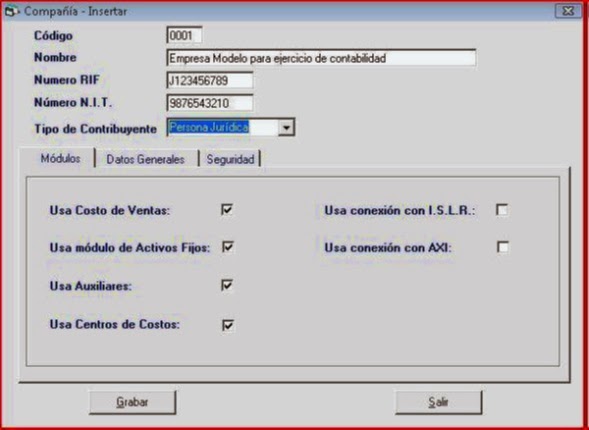






.jpg)
.jpg)

.jpg)
.jpg)
.jpg)
.jpg)
.jpg)
.jpg)

.jpg)
.jpg)
